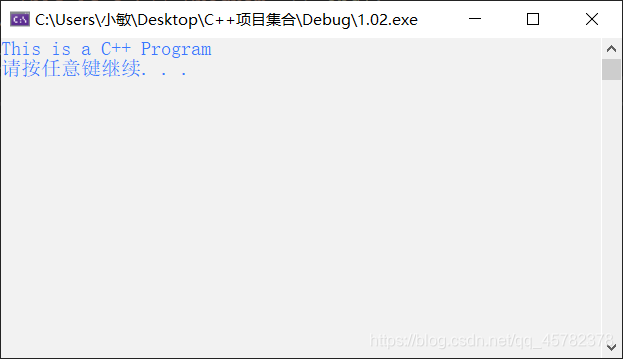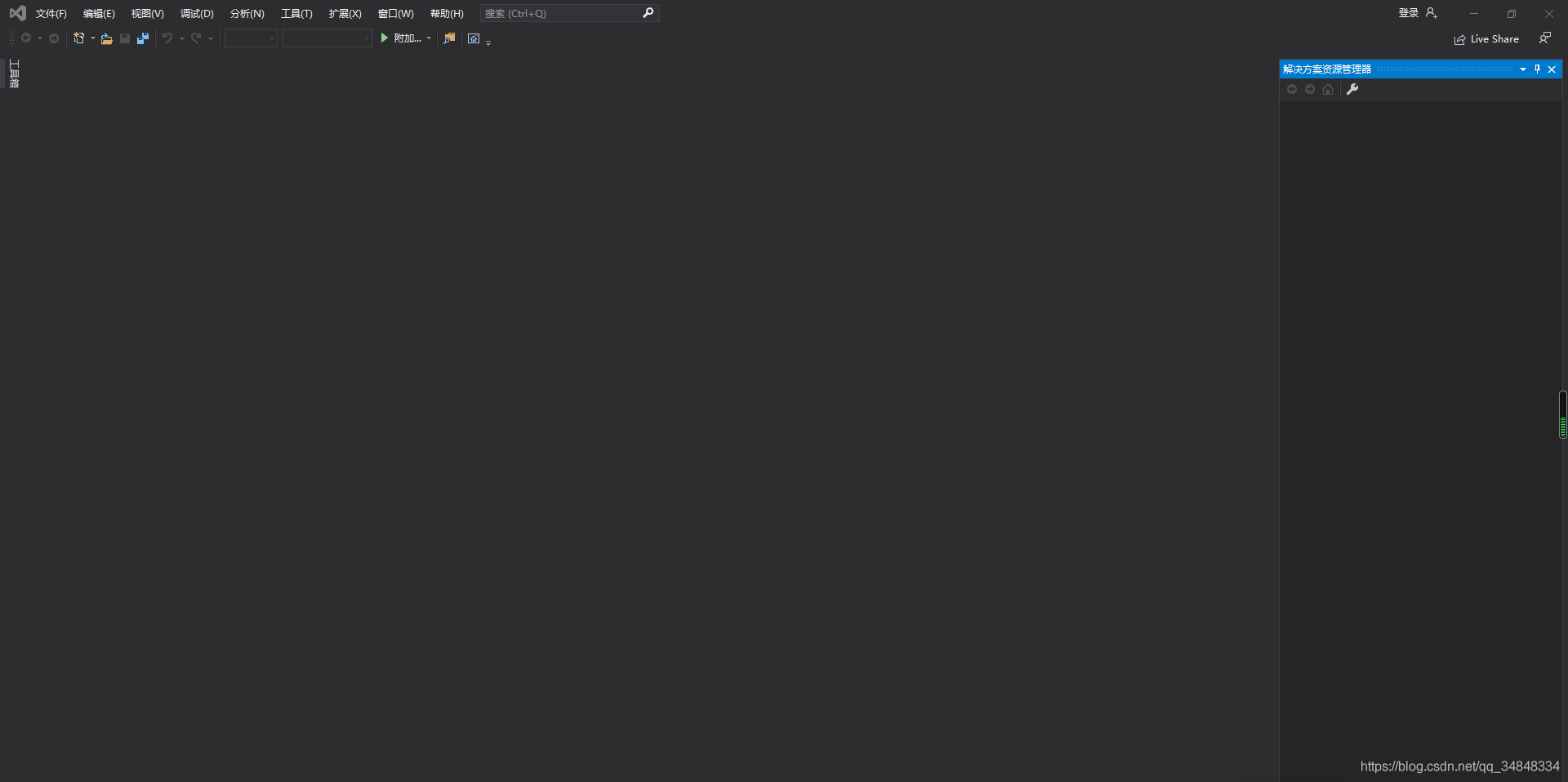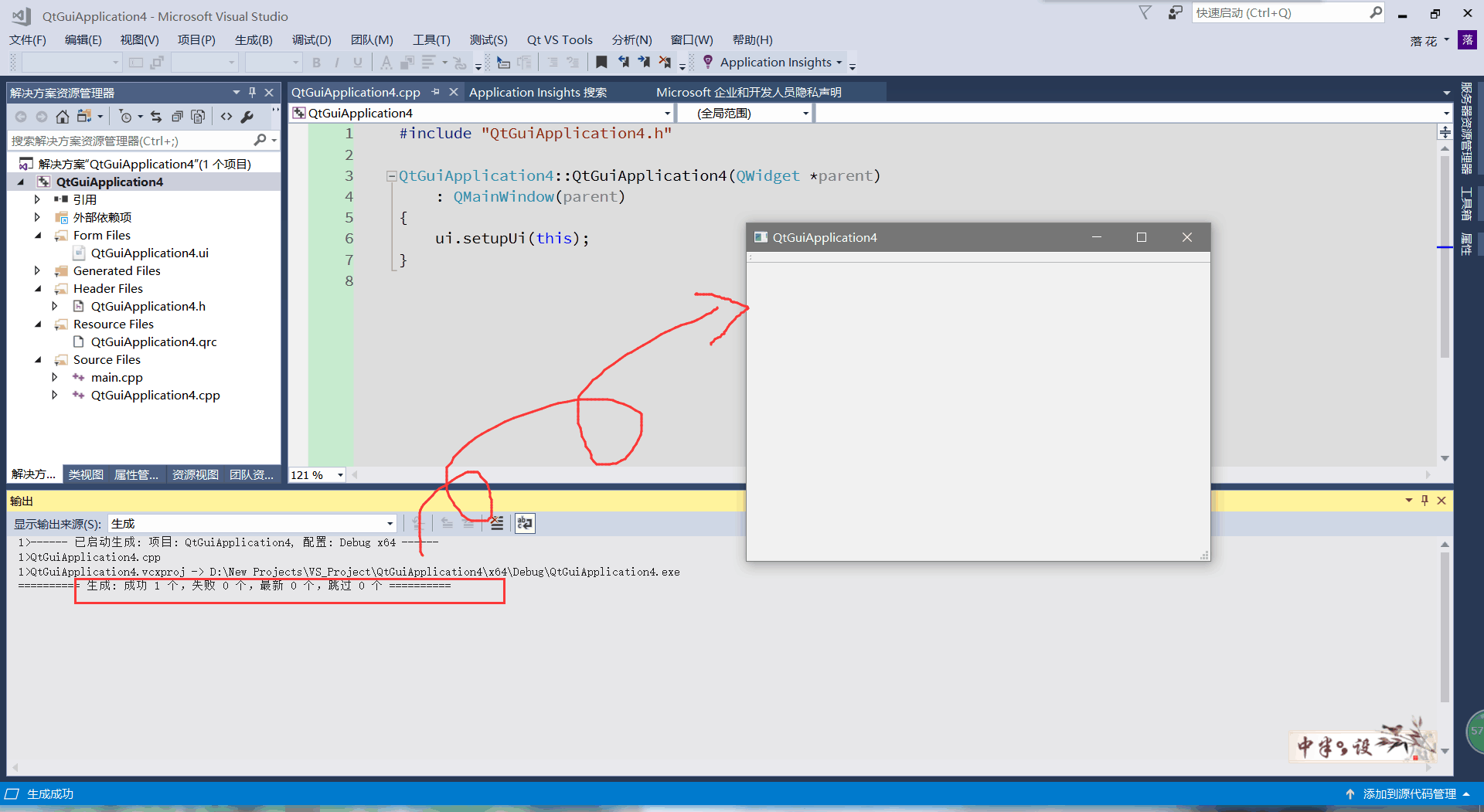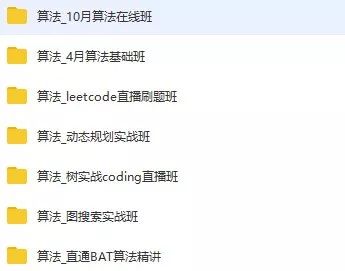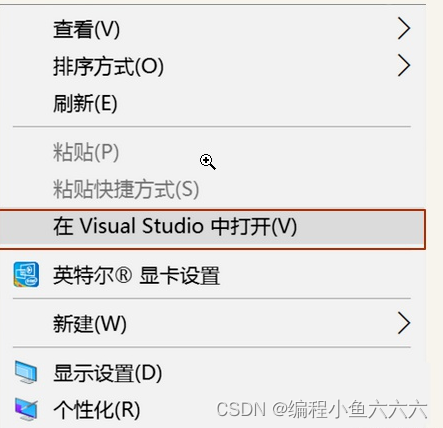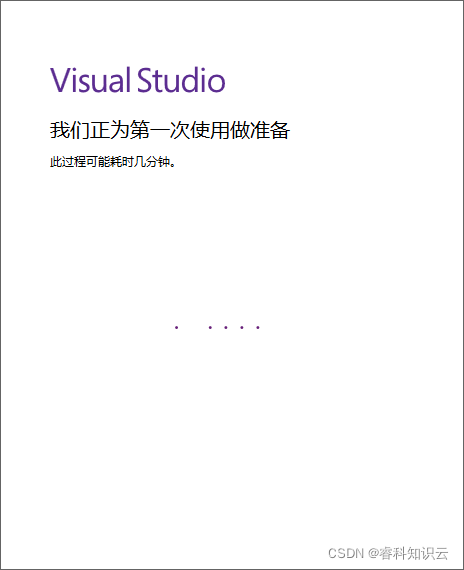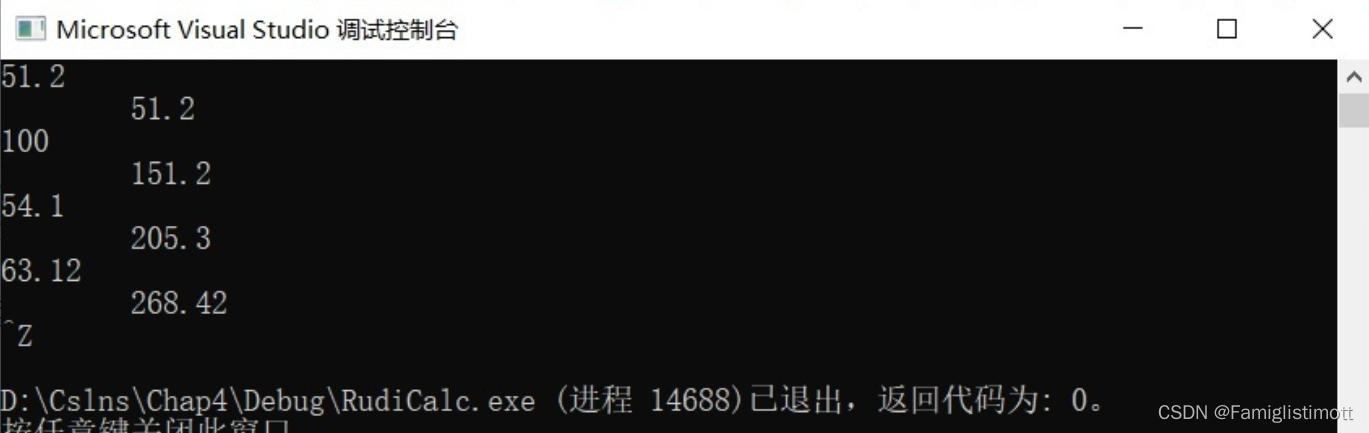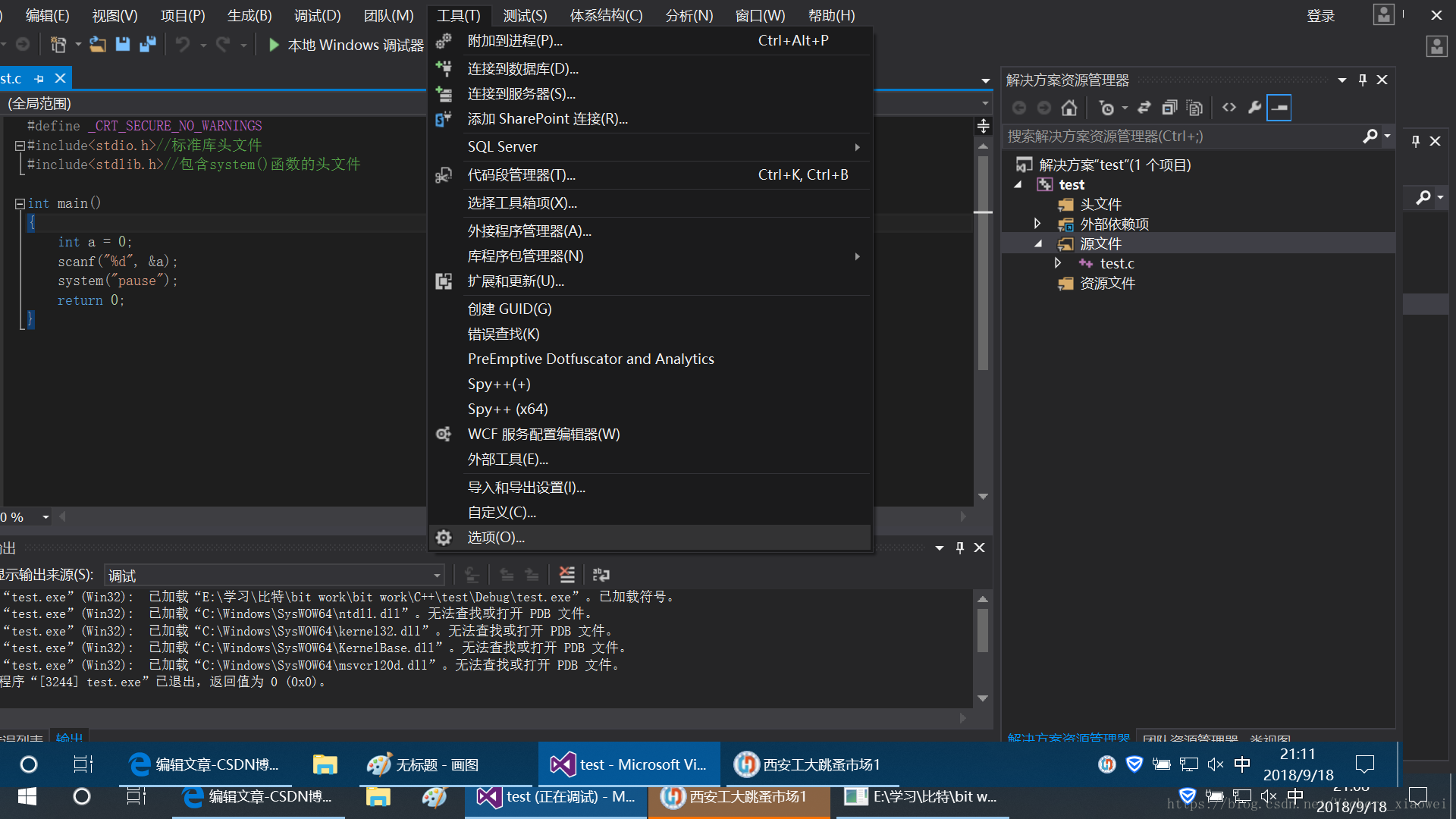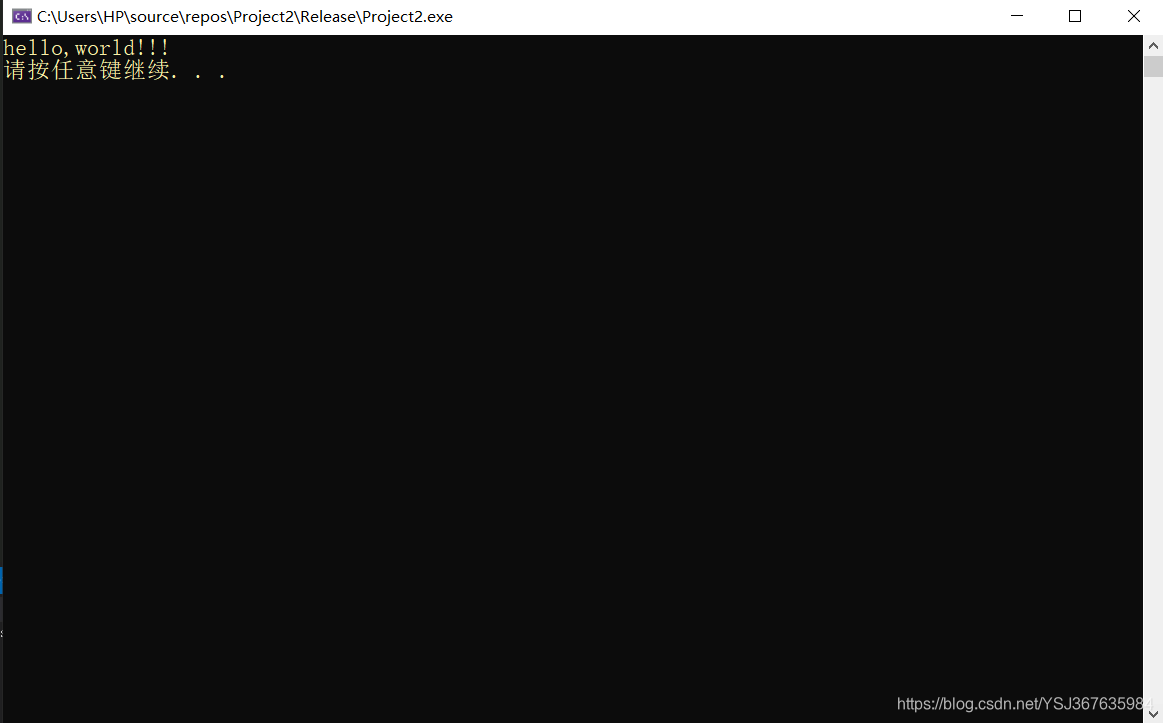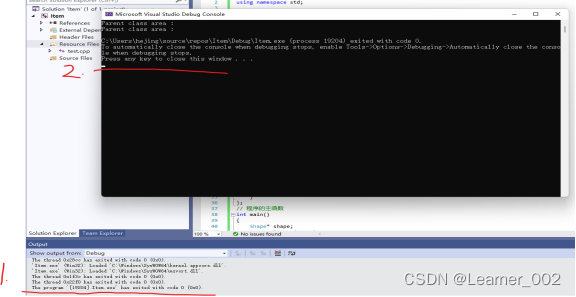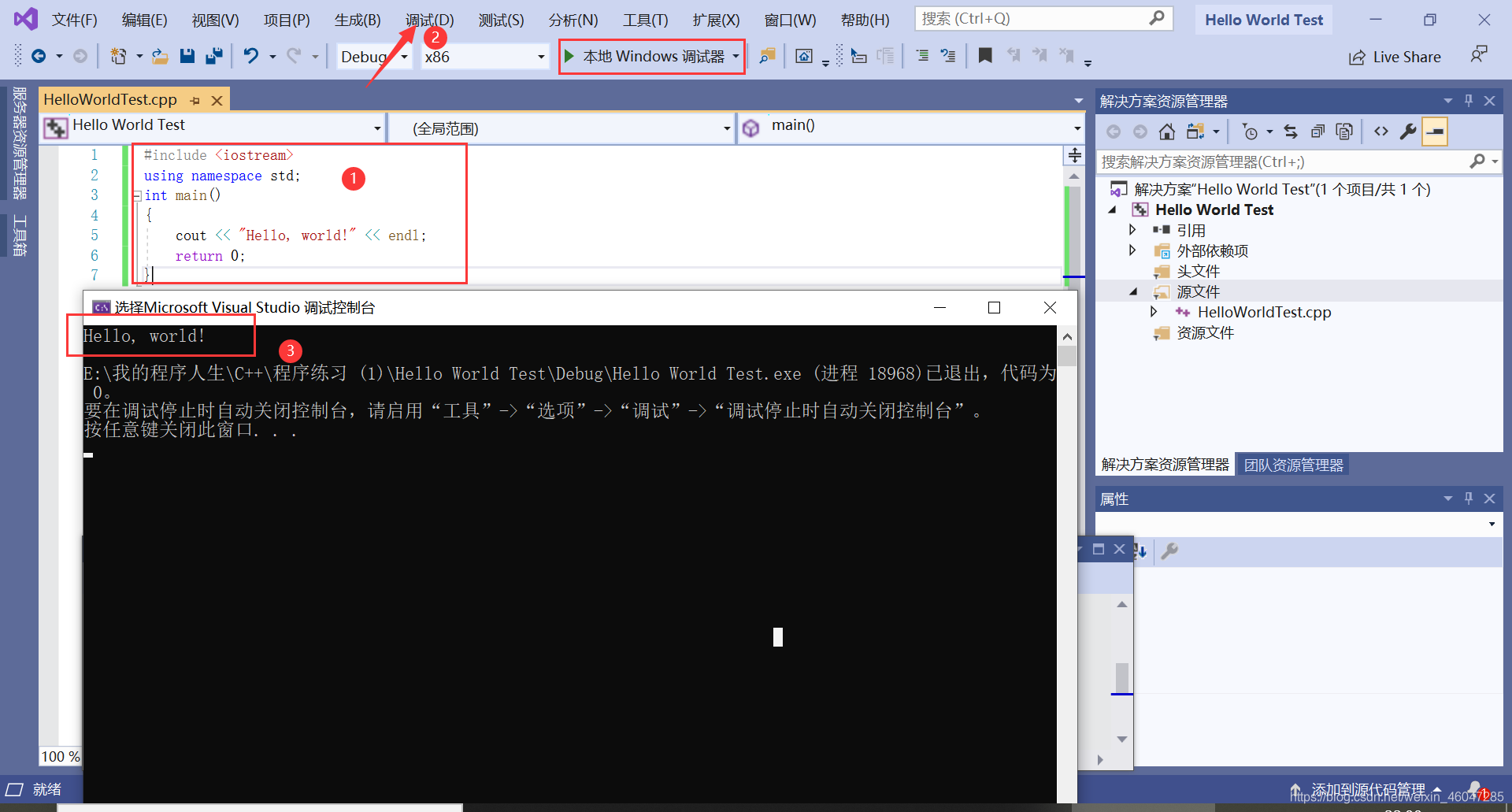1、说明
QWidget类是所有用户界面对象的基类。
QWidget是用户界面的原子类。它接收鼠标、键盘和来自系统的其他事件,并在屏幕上将它们绘制出来。每个Widget都是矩形的,并按照Z-order(Z轴)进行排序。一个Widget夹在它的Parent和它前面的Widget之间。
没有嵌入parent widget中的Widget称为Window。通常情况下,Windows有一个Frame和标题栏(当然也可以通过window flags来取消这些项)。Qt中,QMainWindow和QDialog的多种多样的子类是最常见的Window类型。
每个Widget的构造函数接收一或两个参数:
- QWidget *parent =
nullptr:新Widget的Parent。如果它是nullptr(这也是默认选项),那么新Widget将会是一个Window;如果不是,那么它将成为parent的子孙,并且将限制在parent的几何空间内(除非指明Qt::Window为Window
Flag)。- Qt::WindowFlags f = { } :Window
Flags。实际上默认的参数已经满足绝大多数Widget了;不过一些特殊情况下,例如产生一个不需要Frame的Window时,我们需要一些特殊的Flags。
QWidget有许多成员函数,但是其中一些几乎没有直接功能;例如,QWidget有一个font属性,但是它自己从不使用它。也有许多子类提供了真实的功能,如QLabel, QPushButton, QListWidget 和 QTabWidget
1)顶层(Top-Level)和子Widget
没有Parent的Widget是独立Window(顶层Widget)。对于这类Widget,setWindowTitle() 可以用 setWindowIcon()来设置标题和图标。
非Window Widget(有Parent)是子Widget,它在Parent Widget中显示。Qt中的大多数Widget都是作为子Widget应用的。例如,QLabel, QPushButton等小的常见控件。
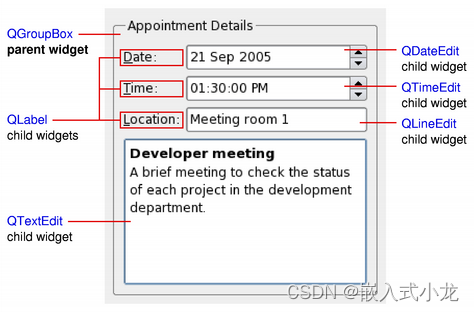
上图展示了QGroupBox Widget,它用于承接多种子Widget,这些子Widget通过QGridLayout进行布局。QLabel被红框框中指示它们的完整大小。
如果你想用一个QWidget来保留子Widget,我们通常需要往Parent Widget中添加布局,方法见Layout Management。
2)组合Widget
当一个Widget被用于一组Child Widgets组合的容器时,它被视为一个组合Widget。可以在Qt Designer中很方便地构造一个组合Widget。
还可以在创造Widget时指定Layout和Child Widget,来构造组合Widget。许多Qtl例子都用到了这种方法(examples provided with Qt),这些在Qt教程(Tutorials.)中也有提到。
3)定制Widget与绘制
由于QWidget是QPaintDevice的子类,所以Child Widget可以用QPainter对象来自定义绘制内容。
每个Widget都从它的paintEvent()函数中执行全部绘图操作。每当Widget需要重绘,比如一些外部改变或内部应用请求,都会调用它。
一个例子:Analog Clock example展示了一个Widget如何处理绘图事件。
4)大小提示与大小策略
当实现一个新Widget时,通常用sizeHint()来设置Widget的默认大小;用setSizePolicy()来设置正确的大小策略。
默认情况下,没有给出大小提示的组合Widget的大小将根据其Child Widget的控件需要来自适应。
大小策略给我们提供了用于布局管理的默认行为,这样其他的Widgets就能很方便地管理我们的Widgets。默认的大小策略指示了Widget合适的大小,而且对大多数Widgets来说都是够用的。
注意:
顶层Widget的大小限制为桌面长宽的2/3。如果嫌不合适,可以用resize()来手动修改Widget大小。
5)事件
Widget通过调用QEvent规定的函数来处理事件。
如果我们的Widget只包含了Child Widgets,那么通常情况下我们不需要实现任何事件响应。如果我们想检测Child Widget中的鼠标点击,可以在Widget的mousePressEvent()中调用Child的underMouse()函数。
例子:Scribble example实现了更广泛的事件集合来处理鼠标移动、按钮按下、窗口大小重定义。
我们需要为我们的Widgets提供行为和内容,以下是与QWidget相关的事件的概述:
鼠标
- paintEvent():每当Widget需要重绘时调用;每个展示自定义内容的Widget必须实现该方法。QPainter的绘制只能用于paintEvent()或被paintEvent()调用的函数中;
- resizeEvent():每当窗口大小重定义时调用该方法;
- mousePressEvent():每当鼠标光标在Widget中并且被按下时、或者每当Widget通过grabMouse()抓取鼠标时使用该方法。此外,按住鼠标不放开时,和调用grabMouse()的效果相同;
- mouseReleaseEvent():每当放开鼠标按钮时调用该方法;
- mouseDoubleClickEvent():每当双击鼠标时调用该方法。
键盘
- keyPressEvent():每当键盘按键按下时调用;Tab和Shift+Tab键只有在没有focus-change机制时才会传给Widget。
- focusInEvent():当Widget获取到了键盘focus(假设已经调用了setFocusPolicy())时才会被调用。
- focusOutEvent():当Widget失去键盘focus时调用该方法。
其他一些事件
- mouseMoveEvent() :按住鼠标键移动时发送该信号,常用于拖拽操作;
- keyReleaseEvent():松开键盘;
- wheelEvent():鼠标滚轮;
- enterEvent():鼠标进入Widget;
- leaveEvent():鼠标离开Widget;
- moveEvent():Widget相对于其Parent移动时;
- closeEvent():关闭Widget时。
6)函数、属性组
窗口函数
show(),
hide(),
raise(),
lower(),
close().
顶层窗口
windowModified,
windowTitle,
windowIcon,
isActiveWindow,
activateWindow(),
minimized,
showMinimized(),
maximized,
showMaximized(),
fullScreen,
showFullScreen(),
showNormal().
窗口内容
update(),
repaint(),
scroll().
几何、位置
pos,
x(),
y(),
rect,
size,
width(),
height(),
move(),
resize(),
sizePolicy, sizeHint(),
minimumSizeHint(),
updateGeometry(),
layout(),
frameGeometry,
geometry,
childrenRect,
childrenRegion,
adjustSize(),
mapFromGlobal(),
mapToGlobal(),
mapFromParent(),
mapToParent(),
maximumSize,
minimumSize,
sizeIncrement,
baseSize,
setFixedSize()
Mode
visible,
isVisibleTo(),
enabled,
isEnabledTo(),
modal,
isWindow(),
mouseTracking,
updatesEnabled,
visibleRegion().
视觉效果
style(),
setStyle(),
styleSheet,
cursor,
font,
palette,
backgroundRole(),
setBackgroundRole(),
fontInfo(),
fontMetrics().
键盘焦点
focus,
focusPolicy,
setFocus(),
clearFocus(),
setTabOrder(),
setFocusProxy(),
focusNextChild(),
focusPreviousChild().
鼠标、键盘抓取
grabMouse(),
releaseMouse(),
grabKeyboard(),
releaseKeyboard(),
mouseGrabber(),
keyboardGrabber().
事件处理
event(),
mousePressEvent(),
mouseReleaseEvent(),
mouseDoubleClickEvent(),
mouseMoveEvent(),
keyPressEvent(),
keyReleaseEvent(),
focusInEvent(),
focusOutEvent(),
wheelEvent(),
enterEvent(),
leaveEvent(),
paintEvent(),
moveEvent(),
resizeEvent(),
closeEvent(),
dragEnterEvent(),
dragMoveEvent(),
dragLeaveEvent(),
dropEvent(),
childEvent(),
showEvent(),
hideEvent(),
customEvent().
changeEvent(),
系统函数
parentWidget(),
window(),
setParent(),
winId(),
find(),
metric().
上下文菜单
contextMenuPolicy,
contextMenuEvent(),
customContextMenuRequested(),
actions()
交互
setToolTip(),
setWhatsThis()
7)Widget样式表
除了标准Widget样式外,Widget也可以通过style sheet指定的规则进行样式设置。该特性允许我们定制Widget的外观。
8)透明度与双重缓存(double-buffer)
从Qt 4.0开始,QWidget将在绘制时自动进行双重缓存,所以我们不需要在paintEvent()中写双重缓存的代码。
从Qt 4.1开始,只要没有设置Qt::WA_PaintOnScreen,那么Parent Widget就会自动传播到它的每一个Child Widget中。定制的Widget可以利用这一特定的优势来更新不规则的区域(创建非矩形子部件)。下图展示了如何修改定制Widget的属性来更好地实现不同的效果。
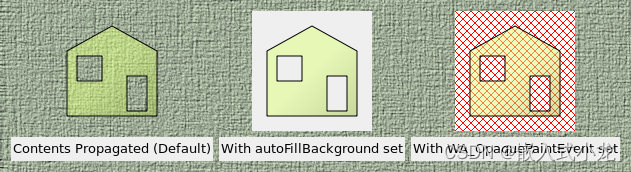
上图中,一个半透明的矩形Child Widget中有一些区域被移除了,之后把它加到一个Parent Widget中。之后,修改不同的属性来实现不同的效果:
- 左边:不设置任何属性和参数。这种默认状态适合大多数使用了透明度、不规则形状的定制Widget。
- 中间:设置了autoFillBackground属性,会自动填充背景。
- 右边:设置了Qt::WA_OpaquePaintEvent参数,使用不透明的颜色绘制整个区域。Widget的区域最初是未初始化的,在图中用红色对角网格表示并覆盖这些区域。该属性对于需要快速绘制特定内容和不需要填充背景的Widget的小部件很有用。
1、模块和加载项
| Header: | #include |
|---|---|
| qmake: | QT += widgets |
| Inherits: | QObject and QPaintDevice |
2、构造
QWidget(QWidget *parent = nullptr, Qt::WindowFlags f = Qt::WindowFlags())
3、静态字段
| enum | RenderFlag { DrawWindowBackground, DrawChildren, IgnoreMask } | 调用QWidget::render()时如何呈现Widget |
|---|---|---|
| flags | RenderFlags |
4、实例字段
| 类型 | 字段 | 说明 | getter、setter方法 |
|---|---|---|---|
| bool | acceptDrops | 是否允许drop事件 | acceptDrops(),setAcceptDrops(bool on) |
| QString | accessibleDescription | Widget的描述性语句 | accessibleDescription(),setAccessibleDescription(const QString &description) |
| QString | accessibleName | Widget的名字 | accessibleName(),setAccessibleName(const QString &name) |
| bool | autoFillBackground | 背景是否自动填充 | autoFillBackground(),setAutoFillBackground(bool enabled) |
| QSize | baseSize | 基本大小 | baseSize(),setBaseSize(const QSize &),setBaseSize(int basew, int baseh) |
| QRect | childrenRect | 该Widget的Child相关矩形 | childrenRect() |
| QRegion | childrenRegion | 该Widget的Child相关Region | childrenRegion() |
| Qt::ContextMenuPolicy | contextMenuPolicy | Widget如何显示上下文菜单 | contextMenuPolicy(),setContextMenuPolicy(Qt::ContextMenuPolicy policy) |
| QCursor | cursor | 光标形状 | cursor(),setCursor(const QCursor &),unsetCursor() |
| bool | enabled | 是否启用 | isEnabled(),setEnabled(bool) |
| bool | focus | Widget是否有个键盘输入焦点 | hasFocus() |
| Qt::FocusPolicy | focusPolicy | Widget接收键盘焦点的方式 | focusPolicy(),setFocusPolicy(Qt::FocusPolicy policy) |
| QFont | font | 当前Widget采用的字体 | font(),setFont(const QFont &) |
| QRect | frameGeometry | 框架矩形(包含Window Frame) | frameGeometry() |
| QSize | frameSize | 框架大小 | frameSize() |
| bool | fullScreen | 是否全屏 | isFullScreen() |
| QRect | geometry | 框架矩形(不包含Window Frame) | geometry(),setGeometry(int x, int y, int w, int h),setGeometry(const QRect &) |
| int | height | 高度 | height() |
| Qt::InputMethodHints | inputMethodHints | ||
| bool | isActiveWindow | 是否活动 | isActiveWindow() |
| Qt::LayoutDirection | layoutDirection | 布局方向 | layoutDirection(),setLayoutDirection(Qt::LayoutDirection direction),unsetLayoutDirection() |
| QLocale | locale | 本地配置 | locale(),setLocale(const QLocale &locale),unsetLocale() |
| bool | maximized | 是否最大化 | isMaximized() |
| int | maximumHeight | 最大高度 | maximumHeight(),setMaximumHeight(int maxh) |
| QSize | maximumSize | 最大尺寸 | maximumSize(),setMaximumSize(const QSize &),setMaximumSize(int maxw, int maxh) |
| int | maximumWidth | 最大宽度 | maximumWidth(),setMaximumWidth(int maxw) |
| bool | minimized | 是否最小化 | isMinimized() |
| int | minimumHeight | 最小高度 | minimumHeight(),setMinimumHeight(int minh) |
| QSize | minimumSize | 最小尺寸 | minimumSize(),setMinimumSize(const QSize &),setMinimumSize(int minw, int minh) |
| QSize | minimumSizeHint | 推荐的最小尺寸 | minimumSizeHint() |
| int | minimumWidth | 最小宽度 | minimumWidth(),setMinimumWidth(int minw) |
| bool | modal | 该Widget是否是模态Widget | isModal() |
| bool | mouseTracking | 是否启用鼠标追踪 | hasMouseTracking(),setMouseTracking(bool enable) |
| QRect | normalGeometry | ||
| QPalette | palette | Palette | palette(),setPalette(const QPalette &) |
| QPoint | pos | Widget在Parent Widget中的位置 | pos() ,move(int x, int y),move(const QPoint &) |
| QRect | rect | 该Widget对应的内部几何形状 | rect() |
| QSize | size | 该Widget对应的内部几何形状的大小 | size(),resize(int w, int h),resize(const QSize &) |
| QSize | sizeHint | Widget的推荐大小 | sizeHint() |
| QSize | sizeIncrement | 缩放时的大小增量 | sizeIncrement(),setSizeIncrement(const QSize &),setSizeIncrement(int w, int h) |
| QSizePolicy | sizePolicy | 默认布局策略 | sizePolicy(),setSizePolicy(QSizePolicy),setSizePolicy(QSizePolicy::Policy horizontal, QSizePolicy::Policy vertical) |
| QString | statusTip | 状态标签 | statusTip(),setStatusTip(const QString &) |
| QString | styleSheet | 样式表 | styleSheet(),setStyleSheet(const QString &styleSheet) |
| bool | tabletTracking | 是否启用平板跟踪 | hasTabletTracking(),setTabletTracking(bool enable) |
| QString | toolTip | 工具标签 | toolTip(),setToolTip(const QString &) |
| int | toolTipDuration | 工具标签持续时间 | toolTipDuration(),setToolTipDuration(int msec) |
| bool | updatesEnabled | 是否允许更新 | updatesEnabled(),setUpdatesEnabled(bool enable) |
| bool | visible | 是否可见 | isVisible(),setVisible(bool visible) |
| QString | whatsThis | "帮助"文本 | whatsThis(),setWhatsThis(const QString &) |
| int | width | 宽度 | width() |
| QString | windowFilePath | Widget相关的文件路径 | windowFilePath(),setWindowFilePath(const QString &filePath) |
| Qt::WindowFlags | windowFlags | Window Flags | windowFlags(),setWindowFlags(Qt::WindowFlags type) |
| QIcon | windowIcon | Widget的图标 | windowIcon(),setWindowIcon(const QIcon &icon) |
| Qt::WindowModality | windowModality | ||
| bool | windowModified | Window是否修改(未保存) | isWindowModified(),setWindowModified(bool) |
| double | windowOpacity | 不透明度 | windowOpacity(),setWindowOpacity(qreal level) |
| QString | windowTitle | 标题 | windowTitle(),setWindowTitle(const QString &) |
| int | x | Widget在Parent中的x坐标 | x() |
| int | y | Widget在Parent中的y坐标 | y() |